Root Galaxy S4 i9505
Ցանկացած սարք այլևս չի ունենա արմատային մուտք, երբ այն թարմացվի օպերացիոն համակարգը: Հետևաբար, ձեզ հարկավոր է նորից ձեռքով տեղադրել դրա արմատային մուտքը, որպեսզի դուք դեռևս ունենաք սարքի ամբողջական վերահսկողություն, որն ապացուցված է, որ ունի մեծ առավելություններ, ինչպիսիք են մարտկոցի բարելավված կյանքը, չօգտագործված Stock հավելվածները հեռացնելու հնարավորությունը և ավելի լավ կատարումը: .
Նրանց համար, ովքեր նախկինում օգտագործել են Odin-ը, այս ձեռնարկը ձեզ համար պարզապես զբոսանք կլինի այգում: Շատերը ցանկանում էին իմանալ, թե ինչպես արմատախիլ անել Samsung Galaxy S4 i9505-ը Android 4.4 XXUFNB8 KitKat-ում:
Ինչպես սովորաբար, խնդրում ենք հաշվի առնել հետևյալ բաները, նախքան արմատավորման գործընթացին անցնելը.
- Որ ձեր հաղորդագրությունները, զանգերի մատյանները և կոնտակտները պահուստավորված են: Սա լրացուցիչ նախազգուշական միջոց է, որն արվում է ապահովելու համար, որ դուք չկորցնեք կենսական տեղեկատվությունը, նույնիսկ եթե տեղադրման գործընթացում խնդիր առաջանա:
- Կրկնօրինակեք ձեր Galaxy S4-ի EFS տվյալները, քանի որ չէիք ցանկանա կորցնել ձեր սարքերի միացման բոլոր հնարավորությունները:
- Այս քայլ առ քայլ գործընթացը կիրառելի է միայն Samsung Galaxy S4 i9505-ի համար: Այսպիսով, նախքան շարունակելը, համոզվեք, որ այս մեկ կարևոր տեղեկատվությունն է՝ գնալով ձեր Կարգավորումների ընտրացանկ և սեղմելով «Մոտ» կոճակը: Նմանապես, չնայած նրանք կարող են ունենալ նույն սարքի անունը, մի փորձեք կատարել ընթացակարգը Samsung Galaxy S4 i9500-ում:
- Ստուգեք, արդյոք դուք դեռևս ունեք բավարար մարտկոց, որը կազմում է մոտավորապես 60-80 տոկոս:
- Մաքսային վերականգնումները, ռոմերը և հեռախոսը արմատախիլ անելու համար անհրաժեշտ մեթոդները կարող են հանգեցնել ձեր սարքի աղյուսավորմանը:
- Ձեր սարքի արմատավորումը նույնպես կչեղարկի երաշխիքը, և այն այլևս չի կարող օգտվել սարքի անվճար ծառայություններից արտադրողների կամ երաշխիքային մատակարարների կողմից: Եղեք պատասխանատու և ի նկատի ունեցեք դրանք, նախքան որոշեք շարունակել ձեր պատասխանատվությունը: Դժբախտ պատահարի դեպքում մենք կամ սարքի արտադրողները երբեք պատասխանատվություն չպետք է կրենք:
CWM Recovery-ի տեղադրում
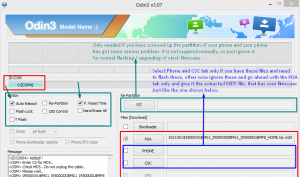
- Ներբեռնեք CF Auto Root Android 4.4.2 փաթեթը, որը հատուկ նախատեսված է ձեր համակարգչում Galaxy S4-ի համար այստեղ
- Կտտացրեք zip ֆայլը
- Բեռնել Օդին
- Անջատեք ձեր Galaxy S4-ը և նորից միացրեք այն՝ սեղմելով և պահելով տուն, միացման և ձայնի իջեցման կոճակները, մինչև էկրանին տեքստը հայտնվի։
- Սեղմեք ձայնի բարձրացման կոճակը
- Բացիր Օդին ձեր համակարգչում
- Միացրեք ձեր Galaxy S4-ը ձեր համակարգչին, քանի դեռ այն ներբեռնման ռեժիմում է: Odin պորտը պետք է դեղին դառնա COM պորտի համարով, եթե սարքը պատշաճ կերպով միացված է համակարգչին
- Ընտրեք PDA և սեղմեք «CF-Auto-Root-jflte-jfltexx-gti9505.zip» անունով ֆայլը: Հակառակ դեպքում սեղմեք ամենամեծ չափի ֆայլը
- Թույլատրել Odin-ում ավտոմատ վերագործարկման տարբերակը
- Ընտրեք «Սկսել» կոճակը և սպասեք տեղադրման ավարտին
- Սարքը կվերագործարկվի, երբ տեղադրումը հաջողությամբ ավարտվի: Անջատեք ձեր սարքը համակարգչից, հենց որ տեսնեք սարքի հիմնական էկրանը և ստանաք «pass» հաղորդագրությունը Odin-ում:
Ինչ անել, երբ Odin-ի հաղորդագրությունը ցույց է տալիս «ձախողվել»
Այս սցենարը հզորություն տեղի կունենա, եթե Odin-ը հաջողությամբ տեղադրել է ձեր Վերականգնումը սակայն չհաջողվեց արմատավորել ձեր Galaxy S4-ը: Այս դեպքում:
- Հեռացրեք ձեր մարտկոցը
- 4 վայրկյան հետո նորից դրեք այն իր բնիկի մեջ
- Միաժամանակ սեղմեք տուն, միացման և ձայնի ձայնի կոճակները, մինչև հայտնվի Վերականգնման ռեժիմը: Ամբողջ գործընթացը ինքնաբերաբար կսկսվի այստեղից: SuperSU-ն կտեղադրվի ձեր Galaxy S4-ում:
- Սպասեք գործընթացի ավարտին, և voila! Դուք այժմ ունեք արմատավորված սարք:
Ինչ անել, երբ տեղադրվելուց հետո խրվում եք bootloop-ում
Տեղադրման ընթացակարգից հետո ձեր սարքի bootloop-ում խրվելու շատ փոքր հնարավորության դեպքում, ահա պարզ քայլերը, որոնք դուք պետք է անեք.
- Գնալ դեպի Վերականգնում
- Անջատեք ձեր Galaxy S4-ը և նորից միացրեք այն՝ միաժամանակ սեղմելով և պահելով տան, միացման և ձայնի բարձրացման կոճակները, մինչև էկրանին տեքստը հայտնվի։
- Գնացեք Advance և ընտրեք Wipe Devlink Cache-ը
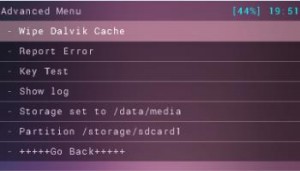
- Վերադարձեք և ընտրեք Wipe Cache Partition
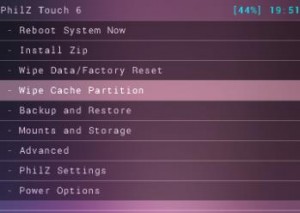
- Սեղմեք Reboot System Now
Հեշտ է, այնպես չէ՞: Ստուգելու համար, թե արդյոք ձեր Samsung Galaxy S4 i9505-ը իսկապես արմատավորված է, ստուգեք արմատային հասանելիությունը Super SU-ի միջոցով, որը կարելի է գտնել ձեր հավելվածի դարակում և/կամ ներբեռնել արմատային ստուգիչ հավելված:
Կտտացրեք մեկնաբանությունների բաժինը և կիսվեք գործընթացի վերաբերյալ ձեր փորձով կամ հարցումներով:
SC
[embedyt] https://www.youtube.com/watch?v=Pdg9PscYvCk[/embedyt]






